3 Cara Untuk Memperbaiki Entri rzsynapse.exe Tidak Ditemukan (09.15.25)
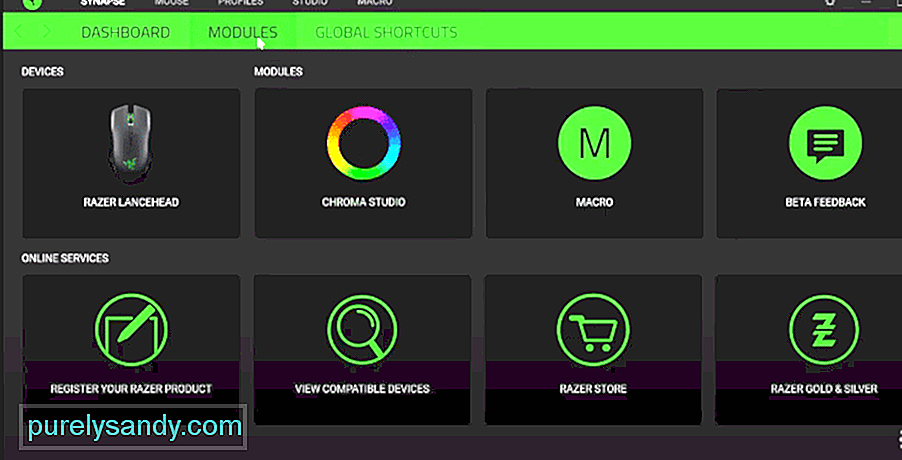 entri rzsynapse.exe tidak ditemukan
entri rzsynapse.exe tidak ditemukanPerangkat Razer dikenal dengan kualitas tinggi dan desain premiumnya. Jika Anda ingin membeli headset, mouse, atau keyboard, Anda harus mencoba Razer. Produk Razer memastikan pengalaman bermain game Anda menjadi lebih imersif. Terutama dengan alat Razer Surround baru yang dapat membantu Anda mendapatkan keunggulan posisi dibandingkan pemain lain. Namun, produk Razer bisa sedikit mahal jika dibandingkan dengan merek lain.
Dalam artikel ini, kita akan membahas masalah dengan titik masuk Razer Synapse yang tidak ditemukan. Jadi, jika Anda mendapatkan kesalahan “rzsynapse.exe Entry Not Found”, baca artikel ini untuk mengetahui beberapa kemungkinan perbaikan untuk masalah ini.
Bagaimana Memperbaiki Entri rzsynapse.exe Tidak Ditemukan? strong> Perbaiki SynapseJika Anda mengalami masalah dalam membuat Synapse Anda berfungsi dan terus mendapatkan entri tidak ditemukan kesalahan, maka hal pertama yang harus Anda coba adalah menghidupkan sistem komputer Anda. Matikan sistem komputer dan matikan catu daya. Tunggu sekitar 60 detik dan pasang kembali sakelar. Boot komputer Anda dan coba gunakan Synapse. Proses ini tidak memakan banyak waktu Anda dan memiliki peluang besar untuk memperbaiki bug kecil yang mungkin memengaruhi sistem Anda.
Setelah membuka Synapse jika Anda masih mendapatkan kesalahan yang sama, Anda dapat melanjutkan ke pengaturan sistem dan memperbaiki program. Untuk melakukannya, Anda perlu membuka panel kontrol dan mengklik program. Dari daftar program, Anda perlu menemukan Razer Synapse dan klik kanan padanya. Klik opsi perbaikan dan ikuti petunjuk untuk memperbaiki alat konfigurasi. Setelah proses selesai, reboot sistem Anda dan masalah Anda kemungkinan besar akan diperbaiki.
Banyak pengguna telah menyebutkan bahwa masalahnya tidak diselesaikan hanya dengan menghapus dan menginstal ulang Synapse. Tetapi ini karena mereka tidak mencopot pemasangan program dengan benar, dan beberapa folder Razer masih ada di sistem komputer Anda saat Anda mencopot pemasangan menggunakan panel kontrol.
Di sinilah Revo masuk, jika Anda ingin membersihkan uninstall Synapse dari komputer Anda maka kami sarankan Anda menggunakan Revo uninstaller. Anda dapat mengunjungi situs resmi Revo untuk mengunduh Revo Uninstaller versi terbaru. Setelah mengunduh, ekstrak file dan jalankan program. Anda perlu mencari Razer Synapse dari daftar program yang dapat Anda hapus. Klik dan kemudian gunakan tombol uninstall yang terletak di bagian atas jendela program.
Setelah selesai, Anda dapat melanjutkan dan memulai ulang sistem komputer Anda. Setelah PC Anda boot, Anda harus masuk ke file program Anda dan menghapus semua folder Razer yang masih ada di sistem komputer Anda. Kemudian Anda bisa pergi ke web Razer dan mengunduh Synapse versi terbaru ke sistem komputer Anda. Dari sana Anda dapat mengonfigurasi semua perangkat Razer Anda satu per satu dan masalah Anda kemungkinan besar akan diperbaiki.
Membersihkan registri sistem juga dapat membantu menyelesaikan masalah ini. Yang harus Anda lakukan adalah mengunduh CCleaner dari situs web resmi CCleaner. Pastikan Anda tidak menggunakan situs pihak ketiga mana pun dan hanya menggunakan img resmi. Saat program terinstal, Anda dapat melanjutkan dan menjalankan aplikasi.
Setelah membuka aplikasi, Anda perlu mengklik opsi Registry dari menu. Dari sana klik pindai masalah, proses pemindaian akan dimulai dan Anda harus menunggu beberapa menit hingga selesai. Setelah pemindaian selesai, Anda harus melanjutkan dan mengeklik opsi Perbaiki masalah.
Anda perlu mengulangi proses ini beberapa kali hingga Anda tidak melihat masalah apa pun setelah memindai file registri. Setelah proses ini, reboot sistem Anda sekali dan coba instal Synapse lagi. Jika masalah masih belum teratasi, satu-satunya pilihan yang tersisa adalah menghubungi dukungan pelanggan. Jelaskan masalah Anda kepada mereka dan mintalah bantuan mereka. Mereka membutuhkan waktu satu atau dua hari untuk membalas email Anda, jadi bersabarlah. Pastikan untuk memberi mereka tangkapan layar dan rekaman masalah khusus Anda untuk memudahkan mereka memahami situasi Anda.
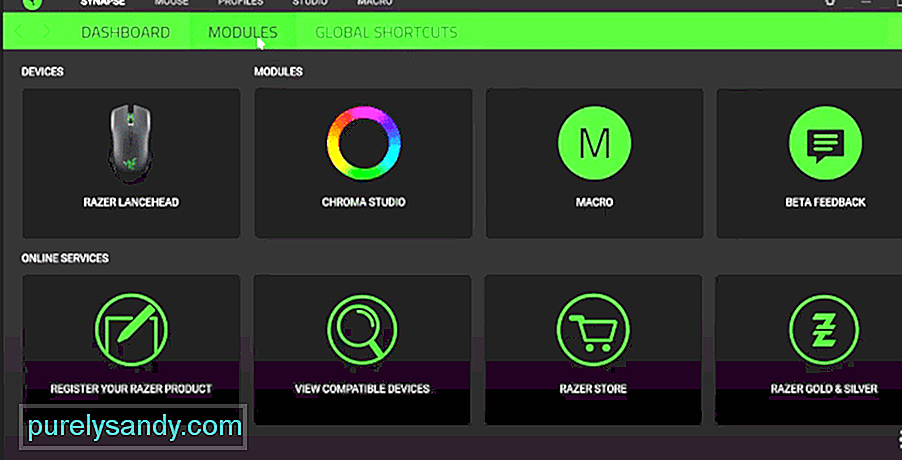
Video Youtube: 3 Cara Untuk Memperbaiki Entri rzsynapse.exe Tidak Ditemukan
09, 2025

